Jak vyplnit vrstvu ve Photoshopu
Vyplnění Photoshopu se používá k malování vrstev, jednotlivých objektů a vybraných oblastí s určenou barvou.
Dnes budeme mluvit o vyplnění vrstvy s názvem "Pozadí", tj. Ten, který se po vytvoření nového dokumentu implicitně objeví v paletě vrstev.
Stejně jako ve Photoshopu máte přístup k této funkci mnoha způsoby.
Prvním způsobem je přes menu programu "Editace" .
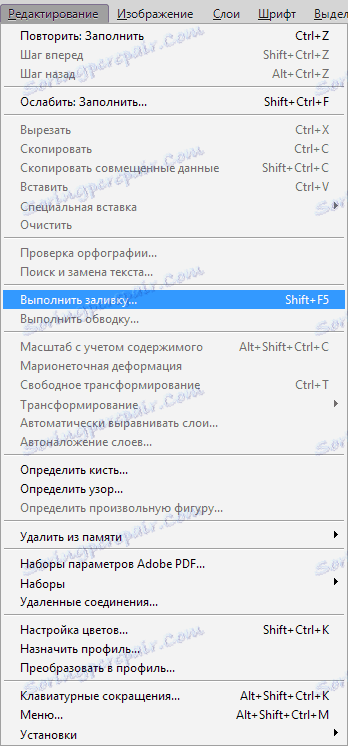
V okně nastavení výplně můžete vybrat barvu, režim skládání a neprůhlednost.

Stejné okno lze volat stisknutím klávesových zkratek SHIFT + F5 .
Druhou možností je použití nástroje Vyplnit v levém panelu nástrojů.

Zde můžete v levém panelu nastavit barvu výplně.
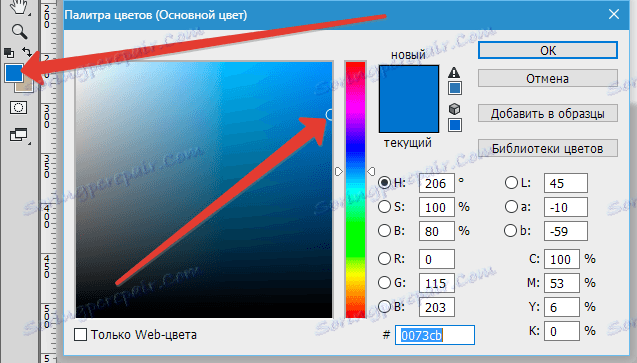
Horní panel nastavuje typ výplně ( hlavní barva nebo vzorek ), režim kombinace a krytí.

Nastavení nastavení vpravo na horním panelu se použije, pokud je na pozadí přítomen obrázek.
Tolerance určuje počet podobných odstínů v obou směrech na stupnici jasu, který bude nahrazen kliknutím na oblast, která tento odstín obsahuje.
Vyhlazení odstraní zubaté hrany.
Dau, instalovaný naproti "Sousedním pixelům", vám umožní vyplnit pouze část, na kterou je kliknutí vytvořeno. Pokud odstraníte kávu, všechny části obsahující tento odstín budou vyplněny s ohledem na toleranci .
Hmoždinka nastavená na opačné straně než "Všechny vrstvy" použije výplň s přednastavenými nastaveními na všechny vrstvy v paletě.
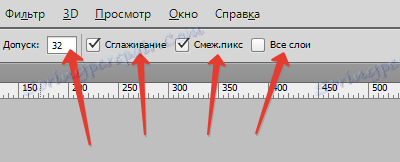
Třetí metodou a nejrychlejší je použití klávesových zkratek.
Kombinace ALT + DEL vyplní vrstvu s hlavní barvou a CTRL + DEL s barvou pozadí. V tomto případě nezáleží na tom, zda je na vrstvě nějaký obrázek nebo ne.
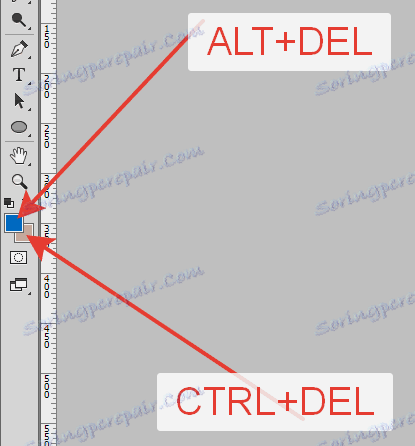
Tak jsme se naučil naplnit pozadí ve Photoshopu třemi různými způsoby.
